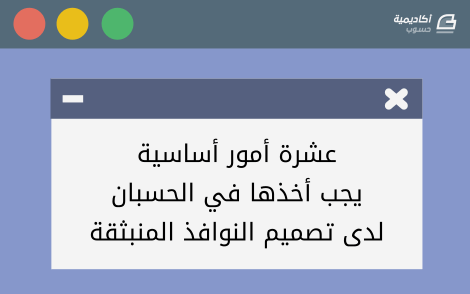ZaidEd
الأعضاء-
المساهمات
90 -
تاريخ الانضمام
-
تاريخ آخر زيارة
-
عدد الأيام التي تصدر بها
13
نوع المحتوى
ريادة الأعمال
البرمجة
التصميم
DevOps
التسويق والمبيعات
العمل الحر
البرامج والتطبيقات
آخر التحديثات
قصص نجاح
أسئلة وأجوبة
كتب
دورات
كل منشورات العضو ZaidEd
-
من القواعد المهمّة في تصاميم الشعارات أن يكون الشعار متجاوبًا مع مختلف الظروف، فلا يبدو جميلًا كما تراه أول مرّة فحسب، بل يبقى الشعار المتميّز جميلًا محافظًا على عناصره وتميّزه مع اختلاف الظروف، سواءً أكان ملوّنًا أو بالأسود والأبيض، صغيرًا أو كبيرًا، مطبوعًا أو معروضًا على الشاشات. لتحقيق هذه القاعدة، نستعمل في تصميم الشعارات برامج الرسوم المتّجهة Vector، فهي تحافظ على دقّة الشعار عند تكبيره وتصغيره، وكما تلاحظ في الصورة أدناه لشعار شركة السيّارات Volkswagen، الشعار المتجه الرسوم يبقى بنفس الدقة عند تكبيره بينما تتموّه Blur صورة الشعار الذي لم يصمم ببرامج الرسوم المتجهة أي ببرامج الـRaster. أشهر برامج الرسوم المتجهة المعروف حاليًا هو برنامج Adobe Illustrator، ومع أن البدائل له غالبًا ما لا تتساوى معه في الاحترافية، إلا أن البديل المفتوح المصدر له هو برنامج Inkscape الشهير والذي يتفوّق مع مرور الأيام ليقترب من منافسة الأول، لذا، إذا احتجت إلى تصميم شعارٍ ببرنامج رسومٍ متّجهة احترافيّ ومجّاني فعليك بـInkscape، كما أقترح عليك أيضًا مراجعة دروس الـInkscape في أكاديمية حسوب للتعمّق في البرنامج والتمكّن منه.
- 3 اجابة
-
- 1
-

-
لا تتعلّق هذه المشكلة على الأغلب بتوافق الخط مع برنامج Adobe Illustrator، بل كما يشير الخطأ، تكمن المشكلة في ترخيص الخط والذي لا يسمح لك بتضمينه في ملف PDF، لا يوجد حلٌّ وحيد لهذه المشكلة، لكن بإمكانك التلاعب عليها في بعض الحالات. جرّب تحويل النصوص إلى أشكال عبر تحديد النصّ ثم النقر عليه بزرّ الفأرة الأيمن، ستظهر نافذة منبثقة، اختر Create Outlines لتحويل النصّ إلى أشكال، قد يصلح هذا الحل مع بعض الخطوط التي لا تشير إلى منع تحويل النصّ إلى أشكال في وثيقة ترخيصها، بينما يفشل هذا الحل مع الخطوط التي تمنع تحويل النصّ إلى أشكالٍ أيضًا. يُذكر أيضًا أن هذه الطريقة ستجبرك على تقبّل بعض المشاكل، فالنصّ الذي يُحوّل إلى أشكال لا يمكن تعديله وإضافة أحرفٍ أو حذف أجزاءٍ منه، كما أنك ستلاحظ زيادةً كبيرة في حجم الملف خصوصًا إذا كنت قد استعملت الخط بكثرةٍ في ملفك، كأن تستعمل الخط لنصوص المحتوى مثلًا. حاول أيضًا شراء نسخة من الخط بترخيصٍ يتيح تضمين الخط في ملف PDF، كما سيكون من المفيد لك أن تراجع تراخيص الخطوط قبل تحميلها أو شراءها مستقبلًا، وبما أنني قد أشرت إلى أن المشكلة لا تتعلق بتوافق الخط، لا أظن إذًا أنك ما زلت بحاجةٍ إلى مكتبة جديدة من الخطوط تتوافق مع Adobe، فقط ستحتاج إلى التأكد من التراخيص في المرّات القادمة.
-
نعم بالطبع، عند تحميلها يمكنك تطبيق عملك عليها، وإذا احتجت لمساعدة فيمكنك إضافة صورةٍ لقائمة الطبقات Layers التي تظهر لك عند فتحها. أما الألوان والكلمات، فالأمر يعتمد على الـMockup، بعض الـMockups تسمح لك بتعديل لون الخلفيّة مثلًا، لكن إن قصدت تعديل التصميم الذي يظهر في البداية كاللون الأزرق الظاهر في صورة سؤالك فبالطبع هذا بأكمله مساحةٌ حرة لك، يمكنك مسح كامل الشكل وتطبيق أي تصميمٍ تريده، فهذه الصور التي تظهر هي مجرّد عرضٍ لما يبدو عليه الـMockup لجذب المستخدمين إلى شراءه أو تحميله.
- 4 اجابة
-
- 1
-

-
الشكل الظاهر في الصورة هو نوع من أنواع القوالب المستخدمة في عرض التصاميم والمسمّاة بالـMockups، حيث تتكوّن من نوعين رئيسيين، وهما الـMockups الحقيقية Realistic التي تُصنع عبر تصوير قالبٍ حقيقي وتطبيق شكلٍ للتعديل عليه. والـMockups غير الحقيقية والتي تُصنع في برامج تعديل الصور عادةً كـAdobe Photoshop عبر دمج بعض الأنماط Textures والتأثيرات Effects الأخرى. في البروشورات Brochures هنالك عدة أنواعٍ من الـMockups كثنائيات الطيّة Bi-Fold وثلاثيات الطيّة Tri-Fold (وهو الظاهر في صورتك) ورباعيات الطيّة Four-Fold وغيرها. الصورة الظاهرة في سؤالك تعود لحساب شركة Handsome على شبكة Dribbble واسمها Glu10 Trifold وهي تستخدم Mockup من Pixedin باسم "Psd Tri Fold Mockup Template". عمومًا، لاستعمال أي Mockup، هنالك طريقة رئيسية شهيرة تجدها في أغلب الـMockups اليوم وهي استعمال العناصر الذكيّة Smart Objects في الـMockup، حيث عادةً ما ستجد في الـMockup طبقةً معيّنة بعنوانٍ مميّز أو لونٍ خاص وتكون طبقة Smart Object يمكنك ضغط صورتها المصغّرة Thumbnail مرّتين لفتحها في ملفٍ منفصل للتعديل عليها، لا توجد طريقةٌ موحّدة لمعرفة هذه الطبقة لكن غالبًا ما سيشار إلى ذلك في موقع الـMockup، سأرفق لك بعض الـMockups لعدة أنواعٍ من البروشورات لتحميلها: بروشور ثنائي الطيّة - Psd Bi Fold Mockup Template Vol2 من Pixeden. بروشور ثلاثي الطيّة - Psd Tri Fold Mockup Template Vol8 من Pixeden. بروشور رباعي الطيّة - Psd Double Gate Fold Brochure Vol2 من Pixeden.
- 4 اجابة
-
- 1
-

-
نعم من الممكن فعل ذلك، لكنك ستواجه فرقًا حسب طريقة فتح الملفات. هنالك طريقةٌ تسمح لك بتحويل ملف .AI إلى ملف .PSD باستخدام برنامج Adobe Illustrator مباشرةً، وذلك عبر التوجّه إلى File من القائمة العلويّة ثم الضغط على Export…، ستُفتح نافذة منبثقة لاختيار مسار الحفظ وصيغته، اختر المسار وعدّل صيغة الحفظ إلى Photoshop PSD، بعد إغلاق هذه النافذة المنبثقة ستُفتح نافذة منبثقة تحتوي على إعدادات الحفظ، تأكّد من تعليم خيار Write Layers للتأكد من إمكانية التعديل في برنامج Adobe Photoshop لاحقًا. أما الطريقة الأخرى، التي يمكنك استعمالها عندما تحمّل ملفًّا مباشرةً من الويب بصيغة .AI ولا تتمكن من فتحه في برنامج Adobe Illustrator فهي التوجّه إلى File من القائمة العلوية ثم الضغط على Place، ستُفتح نافذة منبثقة جديدة للتعديل على الملف والتأكد من خياراته، علمًا بأن هذه الطريقة ستسمح لك بالتعامل مع صيغة .AI إما كصورةٍ عادية بدون طبقات أو كعنصرٍ ذكي Smart Object عند الضغط عليه سيُفتح ببرنامج Adobe Illustrator. استخدام زر Place في قائمة File يكون عندما تريد إضافة صيغة .AI إلى ملفٍ مفتوح ببرنامج Adobe Illustrator، إذا لم تكن تعمل على مشروعٍ بالفعل وأردت فتح صيغة .AI فيمكنك فعل ذلك أيضًا عبر الإمساك والسحب Drag and Drop للملف إلى واجهة برنامج Adobe Photoshop.
-
هم ليسوا أشخاصًا بالمعنى الحرفي، كنت أقصد صفحات وجهات معروفة في المجال، أعمل على أداةٍ في التصميم هي الأولى من نوعها عربيًا وأتوقع على الأغلب إعجابهم بها، لكنني أردت طريقةً احترافية لجلب انتباههم كي يشيروا إليها، ما أسعى إليه هو أن يقوموا بعمل إعادة تغريدٍ لتغريدة إطلاق الموقع أو نشر صورةٍ من تصميمي أو تصميمهم كإعلانٍ للموقع، سأعمل على بقية النصائح، شكرًا.
-
صناديق التغشية Overlays، صناديق المحادثة Dialog boxes نوافذ منبثقة Modal windows، سمّها ما شئت، تلك النّوافذ الصغيرة التي تنبثق في منتصف الشاشة وتشدّ انتباهك قد استخدمت كثيرًا (وأحيانًا بشكل خاطئ) في عالم التّصميم. تزايد استخدام النوافذ المنبثقة في التطبيقات، الويب وحتى على الهواتف لجذب انتباه المستخدم إلى مهمة فرعية دون أخذه إلى شاشة مختلفة. يمكن للنوافذ المنبثقة أن تُستعمل على نحو مساعد ومؤثر في التصميم، لكنّك إذا استعملتها كثيرًا ستُزعج المستخدم حتمًا. تأكد من عدم تنفير/إزعاج مستخدميك بالنوافذ المنبثقة عبر أخذ القوانين العشرة التالية بعين الاعتبار. 1. قلل من استخدام النوافذ المنبثقة قدر الإمكان ستحاول النوافذ المنبثقة دائمًا جذب انتباهك إليها. سيضطر المستخدمون إلى التعامل مع النافذة المنبثقة قبل إكمال مهماتهم الأصلية وسيمنعهم ذلك من الوصول إلى الصفحة المغطاة بالنافذة. قد يبدو هذا أمرًا جيّدًا، كأن يتوجب على المستخدم إعطاء موافقته على فعلٍ مهم، لكن استخدام النوافذ المنبثقة يكون في أغلب الوقت غير ضروري ومزعجًا إلى حد لا يطاق. بدلًا من استخدام نافذة منبثقة، من الأفضل غالبًا أن تظهر المحتوى الذي كنت ستضعه داخل النافذة المنبثقة ضمن سياق الصفحة. يمكنك فعل ذلك عبر توسعة جزء من الصفحة على سبيل المثال، عبر استخدام Static Popover أو بتبديل عناصر الواجهة. تستخدم شبكة "LinkedIn" بديلًا جيّدًا للنوافذ المنبثة في صفحات الأعضاء لديهم (انظر أدناه). فبدلًا من استخدام طريقة التصميم المعتادة وإظهار نافذة منبثقة ليتمكن المستخدم من تعديل حقل إدخال، يستطيع المستخدم الضغط على حقلٍ وتعديله بينما يكون في نفس الصفحة. تسمح شبكة "LinkedIn" لمستخدميها بأن يعدّلوا حقلًا داخل الصفحة مباشرة بدلًا من استخدام نافذةٍ للتعديل. في حين أن تويتر تستخدم نافذة منبثقة لكتابة تغريدة جديدة على نحوٍ غريب، فإنّها تمكّن المستخدمين أيضًا من إدخال تغريدتهم على الصفحة الرئيسية (انظر الصورة أدناه). إنها تجربة استخدام أفضل بكثير لأن المستخدم ما زال قادرًا على استخدام الصفحة (كأن ينسخ ويلصق نصًّا على سبيل المثال) وما زال غير مقيّد بنافذة منبثقة. بدلًا من فتح نافذة منبثقة أظن بأن من الأفضل لهم توسعة شريط التصفح في الأعلى (انظر المثال أدناه) بحيث يتمكن المستخدم دائمًا من إدخال تغريدته ضمن الصفحة. تستخدم شبكة Twitter نافذة منبثقة لكي يتمكن المستخدم من كتابة تغريدة جديدة. من الأفضل لـ Twitter أن يسمح للمستخدم بكتابة تغريدته داخل الصفحة. من المنطقي جدًا أن تستخدم النوافذ المنبثقة في حالات تحتاج خلالها من المستخدم أن يقوم بفعل ما قبل الاستمرار، أو حين تكون تكلفة الخطأ في العملية الجارية مرتفعة. وكمثال على هذه الحالات: إظهار نافذة منبثقة عند التأكيد على حذف شيء، أو عند إدخال البريد الإلكتروني لتحميل كتاب إلكتروني. 2. لا تظهر النوافذ المنبثقة فجأة إظهار نافذة منبثقة قبل أن يفعل المستخدم أي شيء ليس بفعلٍ حسن ولا ذكي، والواجب عليك هو ألّا تفعله، يجب أن تظهر النوافذ المنبثقة دائمًا بناءً على فعلٍ صدر عن المستخدم. قد يكون هذا الفعل ضغط زر، اتباع رابط أو تحديد خيار. ينطبق هذا أيضًا على نوافذ الدعوات لملء الاستبيانات. لا تظهر هذه النوافذ فحسب، بل اعرض الدعوة أثناء تحميل صفحة جديدة، أو افعل ما هو أفضل من ذاك، كأن تضمّن الدعوة داخل الصفحة. 3. أضف تغشية سوداء على الصفحة خلف النافذة المنبثقة من المهم حين تنبثق نافذة ما أن تسودّ الصفحة الخلفية قليلًا، لهذا الأمر فائدتان. الأولى هو أنه يصرف الانتباه إلى النافذة المنبثقة، والثاني هو أنه يعلم المستخدم بكون الصفحة حاليًا غير قابلةٍ للاستخدام. مع ذلك، كن حذرًا حيال إضافة هذه التغشية. فإن كانت شديدة السواد لن يعرف المستخدم في أي صفحةٍ هو. وإن كانت شديدة البياض فسيظن المستخدم أن الصفحة ما زالت قابلةً للاستخدام وقد لا ينتبهون إلى النافذة المنبثقة أصلًا. 4. دع المستخدم يغلق النافذة بالنقر (اللمس) خارجها تأتي النوافذ المنبثقة بنوعين. الأول هو النوافذ المنبثقة التي تشدّ الانتباه وترغم المستخدم على التفاعل معها قبل الإكمال. والثاني هو النوافذ التي تسمح للمستخدم بالضغط أو اللمس خارجها لإخفائها. كقاعدةٍ عامة يجب عليك استخدام النوافذ المنبثقة (من النوع الأول) للتفاعلات بالغة الأهمية، كمثال، حين تطلب من المستخدم أن يؤكد على طلبه لحذف حسابه، أو أنّه يوافق على سياسة الاستخدام والخصوصية التي يسجّل من أجلها. من الأفضل في أغلب الأحيان أن تستعمل نوافذ تسمح للمستخدمين بالضغط (أو اللمس) خارجها لإخفائها أو إلغائها. 5. وفر دائما زر إغلاق واضح إكمالًا للنقطة السابقة، ليس على المستخدم أن يضغط (أو يلمس) خارج النّافذة لإغلاقها، بل يجب عليك أيضًا أن توفّر خيار إغلاقٍ في الزاوية العلوية اليمنى (أو اليُسرى، إن كانت لغة الموقع تُكتب من اليمين إلى اليسار)، ومن الأفكار الجيّدة أيضًا أن تضمّن خيار إلغاءٍ أو إغلاقٍ إضافي داخل النافذة المنبثقة، في العادة كرابطٍ أو زر. يوفّر متجر "John Lewis" زر إغلاقٍ واضح في أعلى يمين نوافذ الانبثاق خاصتهم. 6. لا تضمن أكثر من خطوة في نفس النافذة إذا كان التفاعل المطلوب معقدًًا بما فيه الكفاية ليتطلّب أكثر من خطوة، فسيكون هذا التفاعل معقّدًا بما فيه الكفاية ليحصل على صفحته الخاصة، ولكي تحصل على المساحة والمرونة التي توفّرها الصفحة أكثر من النافذة المنبثقة، حاول تجنّب استعمال النوافذ التي تتضمّن أكثر من خطوةٍ داخلها كالنافذة الظاهرة أدناه من Barclays Bank، لعل تحليل مهمّة معقّدة إلى خطواتٍ مبسّطة فكرةٌ مذهلة، لكنها أيضًا علامة على أن هذه المهمة أعقد من أن تطلب من المستخدمين إكمالها داخل نافذةٍ منبثقة. حاول تجنّب النوافذ المنبثقة العملاقة كهذه النافذة من Braclays Bank. 7. لا تحشر الكثير داخل النافذة المنبثقة من الواجب عليك ألّا تحاول ملء النافذة المنبثقة بالكثير من العناصر، أبقِ النوافذ المنبثقة التي تصنعها نظيفة وبسيطة، إذا لاحظت أنك تحاول ملء النافذة المنبثقة بالكثير من العناصر فهذا سيعني عمومًا بأن النافذة المنبثقة ليست الخيار الأفضل. 8. ضمن المعلومات المهمة من المهم أن لا تخفي نافذة منبثقة المعلومات المهمة والتي قد تكون مفيدة للمستخدمين، كالأسعار مثلًا. في الواقع، من الواجب أن تتضمن النافذة المنبثقة أي معلومات مهمة. فكمثالٍ على ذلك، إذا ظهرت نافذة منبثقة تطلب من المستخدم تأكيد حذف بعض العناصر، سيكون من المفيد أن تسرد النافذة تلك العناصر التي ستحذف. 9. تجنب استخدام النوافذ المنبثقة على الهواتف من الجيّد عمومًا أن تتجنّب استخدام النوافذ المنبثقة على الهواتف. على شاشات الهواتف الصغيرة لا بد أن تأخذ النافذة المنبثقة كامل عرض الشاشة (فآخر أمر ترغب حدوثه هو أن يكون لديك نافذة منبثقة بالغة الصغر على الهاتف)، فلماذا لا تستخدم صفحةً بدلًا من ذلك؟ إذا استخدمت النوافذ المنبثقة في تصميمٍ متجاوب فسيكون من السهل غالبًا الحفاظ على نفس السلوك عبر مختلف الأجهزة. لذلك، من المهم التأكد أن أي نافذة منبثقة تستخدمها تناسب الهاتف. وكمثالٍ على ذلك، نوافذ Bootstrap المنبثقة (انظر الصورةَ أدناه) تعمل على نحوٍ متساوٍ بطريقة جيّدة في الأجهزة المحمولة -سطح المكتب- والهاتف معًا. بما أن النوافذ المنبثقة على الهاتف ستتطلّب غالبًا النزول والصعود بالشاشة، ستكون إضافة زر إغلاق أو إلغاء في الأعلى والأسفل فكرةً جيّدة. تأكّد من أن أي نافذة منبثقة تستعملها هي نافذة مناسبة للهاتف، كما هي نوافذ Bootstrap المنبثقة. 10. تحقق من قابلية وصول النوافذ المنبثقة من الواضح أن أخذ القابلية للوصول Accessibility بعين الاعتبار أمرٌ مهم لأي تصميم، ولذلك من المهم التأكد من كون أي نافذة منبثقة تُراعي قابلية الوصول. وكمثال، تأكد من أن التركيز focus موجّه إلى النافذة المنبثقة عند فتحها (بدلًا من البقاء في الصفحة الحالية) بحيث يتمكّن المستخدم من التصفّح باستعمال لوحة مفاتيحه. تأكد أيضًا من كون زر الإغلاق يمتلك لصيقة label تعريفيًّة مناسبًة لمستخدمي أدوات قراءة الشاشة. ترجمة -وبتصرف- للمقال: guidelines to consider when using overlays / modals لصاحبه Neil Turner.
-
الهدف من الـMaterial Design حسب مقدّمته، هو الجمع بين مبادئ التصميم الجمالية وإمكانيات العلم والتقنيّة في لغةٍ بصريّة موحّدة، وهو يعتمد على العناصر الطباعية من نصوصٍ وألوان وأيقونات باستخدام مبادئ التصميم ثلاثية الأبعاد مع دمج الألوان الجريئة والحركة في منظومةٍ واحدة. أغلب استخدامات الـMaterial Design تتمركز في واجهات الويب والجوّال، لكن هذا لا يمنع استخدام بعض مبادئ الـMaterial Design في مجالاتٍ أخرى أيضًا. كتب المصمم البصري Viktor Persson مع المخرجة الفنّية Rachel Been مقالًا في موقع Google Design الرسمي بعنوان "Expressing Brand in Material" عارضين أمثلةً على استخدام مبادئ الـMaterial Design في الهويّات التجارية. كما عرض موقع Google Design الرسمي مقطعًا مصوّرًا لمجموعةٍ من المصممين الذين تحدّثوا حول الـMaterial Design في الصناعات الواقعيّة عارضين نموذجًا لتطبيق أيقونتين واقعيًا. التصميم عمومًا يمكن اقتباس مبادئه في أغلب المجالات، يمكنك اقتباس ألوان الـMaterial Design الجريئة في الطباعة مثلًا، أو تجربة مبادئ التحريك الفيزيائية من الـMaterial Design في الألعاب والمُحاكيات.
-
تُسمّى الشعارات المشابهة للشعار الوارد في الصورة المرفقة بالشعارات الأيقونيّة Iconic Logos أو الرسوميّة، حيث تعتمد على رمزٍ مبسّط يعبّر عن اتجاه الجهة وما تقدّمه، ومن الأمثلة على هذه الشعارات: شعار شركة Apple التقنيّة وشعار شركة Adidas المتخصّصة في صناعة الملابس. لقد أصبحت هذه الشعارات أحد التوجّهات المهمّة في عالم تصميم الشعارات، لكنها مع ذلك ما زالت تعاني من بعض حالات الفشل في إيصال الهدف المطلوب، فمن الأخطاء الواضحة في بعض هذه الشعارات: زيادة التفاصيل غير المهمّة والتي قد تختفي عند تصغير الشعار أو قد تصعّب من إمكانية تذكّره، أو التركيز على الرمز وإهمال النص، وتظهر هذه الأخطاء بوضوحٍ في الشعار المرفق. عمومًا، تصنع هذه الشعارات عبر ثلاث خطواتٍ رئيسيّة غالبًا: الرسم الأوّلي Sketch: أي يُرسم التخيّل الأوّلي للشعار على ورقة عدة مراتٍ للوصول إلى الرمز الأنسب. التصوير والنقل Scan: حيث تنقل الرسمة الأوّلية إلى جهاز الحاسب عبر الماسح الضوئي Scanner للبدء بمعالجتها. التطبيق: المرحلة الأخيرة هي التطبيق النهائي، أين تستعمل أدوات البرنامج المتّجه الرسوميات Vector لتصميم الرسم الأوّلي بصورته النهائية بالاعتماد على صورة الرسم المنقولة، أهم الأدوات لهذه المرحلة هي الـPen Tool والـShape Builder Tool. أقترح عليك إذًا مراجعة هذه الدروس على الأكاديمية: دليلك إلى تصميم شعارات احترافية تصميم شارة/شعار بالنمط القديم طريقة عمل شارة باستخدام مصادر مجانية بواسطة Adobe Illustrator تقنيات لتحويل سكتش Sketch إلى فيكتور Vector باستخدام Adobe Illustrator تصميم شعار حلاق قديم شائع باسخدام Adobe Illustrator كيفية تصميم شعار بنمط عسكري باستخدام برنامج الستريتور كيف تصمم شعارا ملونا على شكل أيقونة في Illustrator (الترتيب ليس مهمًّا في هذه اللائحة).
-
هنالك عدّة طرقٍ لفعل ذلك باستخدام برنامج Adobe Photoshop، من الصعب ذكر هذه الطرق لأنها ستعتمد على حالةِ الصورة، فبعض الصور تكون العلامة المائيّة فيها فوق لونٍ خالص Solid Color بحيث يمكنك استعمال الـEyedropper Tool من قائمة الأدوات الجانبيّة أو الضغط على (I) من لوحة المفاتيح للضغط على اللون ونسخه ثم التلوين به فوق العلامة المائيّة باستخدام أداة الفرشاة Brush Tool. لكن هذا الحل يستعمل لحالاتٍ قليلة، في أغلب الحالات، لا يوجد لونٌ واحدٌ لنسخه، لذا نستعمل أفضل طريقةٍ لإزالة العلامة المائيّة، ألا وهي أداة "ختم الاستنساخ" Clone Stamp Tool. لاستعمال هذه الطريقة، اضغط على أداة ختم الاستنساخ أو زر (S) من لوحة المفاتيح، توجّه بمؤشّر الفأرة إلى قرب العلامة المائية، اضغط باستمرارٍ على زر ALT ثم اضغط نقطةً قريبةً من العلامة المائيّة، ستنسخ هذه النقطة إلى ختم الاستنساخ، توجّه بعدها إلى العلامة المائية ومرّر ببساطة الفأرة عليها أثناء الضغط كما تلوّن أو ترسم باستخدام أداة الفرشاة Brush Tool، حاول الابتعاد قليلًا أثناء نسخ نقطةٍ قريبة عن العلامة، وذلك لتجنّب نسخ العلامة المائيّة أثناء إزالتها.
-
أشكرك أخي العزيز على نصائحك الجميلة لكنها ليست مقصدي بالضبط، أنت تتكلم من ناحية تنمية بشرية وروحية أما أنا فقد كنت أبحث عن إجابة تسويقية، التسويق بالمؤثرين اتجاه مشهورٌ حاليًا ولا يقصد به أي أمرٍ سيء، كما أن موقعي ليس للتدوين بل من نوعٍ آخر مختلف تمامًا لا يتضمن تفاعلًا كبيرًا فهو مجرّد أداة سأعلن عنها قريبًا. أشكرك على مساعدتك، إجابةٌ صحيحة على السؤال الخاطئ كما يقال
-
لدي موقعٌ أرغب في التسويق له عن طريق بعض المؤثرين في مجال المواقع على شبكات التواصل الاجتماعي وخصوصًا Twitter، هل هنالك طريقة لائقة لدفعهم إلى ذلك؟ هل من الجيد لصورة الموقع أن أضيف Tag مثلًا لهؤلاء المؤثرين كي يروا الموقع أم أن ذلك سيبدو كاستجداءٍ للمتابعين؟ هل تقوم الشركات الناشئة بهذا؟ هل هنالك دليلٌ للتسويق عبر المؤثرين؟
-
هنالك إعداداتٌ رئيسية تتعلّق بأغلب ما ينشر على الويب على اختلاف المنصّات، ومنها: النمط اللوني، الدقة، والوحدات. وهنالك إعداداتٌ تختلف حسب اختلاف المنصّة أو طريقة العرض، في منصّة Instagram حصلت الكثير من التغيّرات في الإعدادات الصورية كما ذكر لك الأستاذ زاهر لكن ما هو موجود حاليًا هو: 1080 بكسل عرضًا في 1080 بكسل طولًا للصور المربّعة. 1080 بكسل عرضًا في 1350 بكسل طولًا للصور الرأسيّة. 1080 بكسل عرضًا في 566 بكسل طولًا للصور الأفقيّة. النشر على الويب يضمن لك إعدادين رئيسيين لا يتغيران بتغير المنصّات في أغلب الوقت وهما: النمط اللوني، والدقة. النمط اللوني على الويب هو RGB ومن الأمور المهمة في التعامل مع هذا النمط هو أن الفراغ فيه أسود، أي أنك إذا نشرت صورةً تحتوي على مناطق شفافة فقد يحصل أن تتلوّن بالأسود وهنالك حالات استثناءٍ يضبط الجهاز أو المتصفّح فيها هذا اللون إلى الأبيض. أما الدقة، فهي للنشر على الويب 72 بكسل لكل بوصة PPI.
-
ذكرت في إجابةٍ سابقة على أحد الأسئلة أن الفرق بين أغلب البرامج المتشابهة في المجال يعتمد على عنصرين: الهدف والاستخدام. وهذا جليٌّ في الفرق بين برنامج Adobe InDesign وبرنامج Adobe Photohsop. الهدف من برنامج Adobe Photohshop هو توفير برنامجٍ لتحرير وتعديل الصور الفوتوغرافية، كما يستعمل أيضًا في تصاميم الويب والجوّال، وأغلب التصاميم التي ستعرض في الشاشة. أما الهدف من برنامج Adobe InDesign فهو توفير برنامجٍ لتصميم المطبوعات، وتعديل النصوص وتنسيقها. استخدام برنامج Adobe Photoshop يميل إلى استعمال الطبقات والمؤثّرات ويزيد دقة التعامل معها، ويعطيك معلوماتٍ أكثر عن الطبقات ويسهّل استعمالها، كما أنه يميل إلى النمط اللّوني RGB. على العكس، برنامج Adobe InDesign يميل إلى التنسيق والتصميم ويبتعد عن التأثيرات المبهرجة ونظام الطبقات فيه لا يعطيك الكثير من المعلومات وبما أنه مخصّص للطباعة في أغلب الوقت فهو مائلٌ إلى استعمال النمط اللّوني CMYK.
-
حاول قبل إخراج عملك من برنامج Adobe Illustrator إلى Adobe Photoshop أن تتجنب إضافة الظلال Shadow والتوهّجات Glow وأنماط الدمج Blending Mode والخلفيات الشفافة Transparent Background عمومًا، والسبب في ذلك هو أن برنامج Adobe Illustrator سيقوم قبل إخراج هذه العناصر بتسطيحها Flatten بهدف الحفاظ على نفس المظهر بعد الإخراج، جميع هذه الإضافات يمكن تطبيقها مرةً أخرى في برنامج Adobe Photoshop. بعد ذلك، توجّه إلى File من شريط القوائم العلوي واختر Export…، ستظهر نافذة منبثقة لتختار منها مكان الحفظ وصيغة الملف، بعد اختيار المكان غيّر صيغة الحفظ إلى Photoshop (PSD) واضغط Export، ستظهر نافذة منبثقة جديدة لاختيار إعدادات الحفظ، تأكد من أن خيارات الإخراج مطابقة لخيارات إعداد الوثيقة فإن كانت وثيقتك بالنمط اللوني RGB فحاول ألّا تغيّر ذلك إلى CMYK مثلًا، أهم خيارٍ في هذه الخطوة هو Write Layers فإن اخترت Flat Image فسوف تحصل على صورةٍ مسطّحة Flat غير قابلةٍ للتعديل أما خيار Write Layers فهو ينقل الطبقات بما يتناسب مع برنامج Adobe Photoshop ليمكنك من التعديل لاحقًا. بعد فتح الوثيقة في برنامج Adobe Photoshop قد تستغرب قليلًا شكل الطبقات فمفهوم الطبقة في Adobe Illustrator مختلفٌ عنه في Adobe Photoshop، في الأول الطبقة تحتوي على عدة عناصرٍ غالبًا بينما في الثاني فعادة ما يفصل المصممون بين كل عنصرٍ وآخر بطبقة لذا ستجد كل طبقة ضمن مجموعة إن لم تكن مسمّاة فهي باسم "<Group>" وتحتوي على العناصر التي صمّمتها.
-
من أسهل التأثيرات اليدويّة في برنامج Adobe Photoshop، ببساطة، توجّه إلى المراد عكسه واقتطع جزءًا منه حسبما تريد وبالطريقة التي تناسبك، قد تكون أداة التحديد المستطيل Marque Rectangle Tool (M) مناسبةً لك في أغلب الحالات. بعد الاقتطاع انسخ الجزء المُراد وألصقه في طبقة جديدة ثم استخدم أداة التحويل الحر بالضغط على CTRL+T لقلب الطبقة رأسيًا 180 درجة واضبط موضع الطبقة الجديدة أسفل العنصر الذي سيعكس. بعدها توجّه إلى أنماط المزج Blending mode واختر "تفتيح" أو "Lighten" ثم قلّل الشفافية قليلًا حسب المناسب لحالتك، أنشئ بعدها قناعًا بالضغط على زر "أضف قناع طبقة" أو "Add Layer Mask" أسفل قائمة الطبقات Layers، اختر أداة التدرّج Gradient Tool (G) واضغط على زر D من لوحة المفاتيح بحيث تعود الألوان المُختارة إلى وضعها الطبيعي ثم ارسم تدرّجًا بالضغط على SHIFT باستمرار أثناء نقر أسف الطبقة والسحب إلى الأعلى، سيسبب القناع اختفاء الجزء السفلي من الطبقة. العكس على صفحةٍ من الماء سيتطلب خطوة إضافية غالبًا من عمل اهتزاز أفقي للصورة
- 1 جواب
-
- 1
-

-
النسبة الذهبية Golden Ratio تعبّر عن قيمة تظهر في طول الخط الذي إذا قسمته إلى قسمين، أحد هذين القسمين أكبر من الثاني، ثم جمعت القسمين وقسّمتهما على قيمة القسم الكبير حصلت على ناتجٍ لا متناهي من الأرقام يعبّر عنه عادةً بأول أربعة أرقام وهي 1.618، يُعتقد بأن هذه النسبة إذا طبقت على عنصرٍ من العناصر فإنها ستجعله أجمل أو قد يكون هذا العنصر هو الجمال المطلق، ويشاع بأن أغلب القطع الفنية الشهيرة صمّمت بالاعتماد على النسبة الذهبية. لكن الواقع هو أن هذا المصطلح غير علميٍّ أو دقيق، تستطيع مراجعة هذا المقال من موقع co.design بعنوان: "النسبة الذهبية: أكثر خرافات التصميم شهرة" لمعرفة المزيد عن كونها غير حقيقية، ترجمت واختصرت سابقًا الجزء المهم من المقال وهذا هو في نقاط: أعتذر عن الإطالة عليك في الإجابة لكن وجب توضيح هذه الخرافة الشهيرة فكثيرًا ما أصيب مصممون جدد بالإحباط بسبب عدم قدرتهم على فهمها أو تنفيذها.
-
ما لا يعرفه كثيرٌ من مستخدمي برنامج Adobe Illustrator الجدد هو أن نظام الخلفية الشفافة Transparent Background فيه مختلف عن بعض برامج التصميم الأخرى، ففي برنامج Adobe Photoshop مثلًا قد تكون الخلفية شفافة فتظهر لوحة شطرنجٍ من المربعات الرمادية والبيضاء وهكذا نعرف أنها شفافةٌ حاليًا، وإذا ملأنا Fill الطبقة بلونٍ كالأبيضِ مثلًا أصبحت الخلفية غير شفافة، لكن في برنامج Adobe Illustrator اللون الأبيض ليس عبارةً عن لونِ تعبئة Fill Color ولكنه خلفيةٌ شفافة Transparent Background وهذا يفسّر عدم قدرتنا على ملئ خلفيةٍ في برنامج Adobe Illustrator بلونٍ مباشرةً كبرنامج Adobe Photoshop بل نرسم مستطيلًا ونلوّن ذلك المستطيل. لذا، إذا أردت معرفة الأماكن الشفافة في ملف عملك تستطيع التوجّه إلى: عرض> إظهار شبكة الشفافية. أو: View> Show Transparency Grid. كما يمكنك فعل ذلك بالضغط على الاختصار SHIFT+CTRL+D من لوحة المفاتيح. ستظهر لك المناطق الشفافة بلوحةِ شطرنجٍ كما في برنامج Adobe Photoshop وستتمكن من إزالة الخلفية بالطرق المعروفة والمذكورة في جواب الأستاذ زاهر، كما يمكنك حفظ ملفٍ بدون خلفيته عبر التوجه إلى "ملف" أو "File" ثم "Export…" واختيار صيغة PNG، ستظهر نافذة منبثقة بعد الموافقة لتعديل خيارات الحفظ ومن "لون الخلفية" أو "Background Color" اختر "شفاف" أو "Transparent".
-
أحاول رسم مشبك ورق، عند بداية رسمه كان بسمك 3 بكسل ثم عملت له Expand فصار كما في الشكل، أود تقليل سمكه إلى 1 بكسل، هل هنالك طريقةٌ لفعل ذلك؟
-
خرج فن الـWPAP من إندونيسيا معرّفًا العالم على طريقةٍ جديدة لتقديم الوجوه، الفنان وضاح عبد الرشيد الذي يقف خلف بداية هذا الفن رسم الوجوه بطريقةٍ جديدة، مستخدمًا ألوانًا حادة، وتفاصيل قويّة، ومقسّمًا الوجه إلى جوانب عديدة تتلوّن كل واحدة من جوانب الوجه بلونٍ جريءٍ مختلف. لعمل لوحةٍ فنيّةٍ باستخدام فن الـWPAP، علينا أولًا تقسيم الوجه إلى أقسامٍ أو مستويات، وإعادة رسم هذه الأقسام بالأشكال (غالبًا بالـPenTool وبعض الأدوات الأخرى) ثم التلوين بالألوان الحادة (ساخنةً كانت أم باردة)، مما يسبّب إظهار لوحةٍ ثلاثيّة الأبعاد.
-
في أغلب الأحيان: لا. ولكن هذا يعتمد على الحركة التي تُستعمل، فلو وضعنا حركات الفتح، الضم، الكسر، السكون، التنوين أو الشد في غير مواضعها لتغيّر المعنى، لذا، يفضّل البدء بإضافة هذه الحركات في مواضعها الصحيحة ثم العمل على ملء الفراغات بما يناسب، ومحاولة الحذر أثناء ملء الفراغات من إضافة حركاتٍ مشهورة كحركات الوقف أو المد ولو أنها لم تستعمل في الكلمة الأصلية لكنها قد تغيّر المعنى، الأفضل اختيار حركات نادرة أو لا معنى لها كالحركة الظاهرة فوق فتحة الواو. الهدف الأصلي هو ملء الفراغات بطريقة جميلة لكن الخوف هو من أن يتغيّر معنى الكلمة فحسب، خصوصًا في النصوص الدينية كالظاهرة في التصميم المرفق مع السؤال.
-
هنالك حلّان رئيسيان لعملها، الأول، وهو الذي تستعمله أكاديمية حسوب في معظم مقالاتها ودروسها هو استخدام الأشكال المجانية الجاهزة، تقدّم بعض المواقع هذه الرسومات Illustrations مجانًا مقابل ذكر المصدر، بينما تبيعها بعض المواقع مع ترخيصٍ لاستخدامها دون ذكر المصدر. وبالنسبة لأكاديمية حسوب، فإنها تستعمل موقع freepik في أغلب الأوقات، وهو من أضخم مواقع المصادر المجانية للمصممين، يحتوي على العديد من الأقسام وتتنوّع مصادره وصيغ ملفاته بين الأيقونات والصور وملفات الـ.PSD إلى ملفات الـ.AI وغيرها الكثير، يمكنك تحميل رسمٍ أو بضعة رسومات والتعديل عليها أو مزجها لاستعمالها مجانًا. أما الحلّ الثاني، فهو صناعتها من الصفر، لا يوجد قاعدة أو طريقة، لكن الفكرة الرئيسية هي دمج الأشكال البسيطة (دائرة، مستطيل، مثلث، وغيرها) مع بعضها وتلوينها للخروج بهذه الرسومات، وهنالك الكثير من الشروحات في أكاديمية حسوب حول هذا الأمر، راجع مقالات وسم الرسوميات في قسم التصميم لتجد الكثير من الشروحات البسيطة.
-
الأمر واسعٌ جدًا، ولا توجد بالتأكيد طريقة موحّدة لفعل هذا أو فكرة معيّنة يمكن استعمالها دائمًا، فالأمر يعتمد على موضوع التصميم، لكنني وجدت بضعة أمورٍ يمكن فعلها لتصميم الخلفية المناسبة، وغالبًا ما تنجح هذه الطرق، رغم أن الأمر يعتمد أولًا وأخيرًا كما ذكرت على موضوع التصميم وذوق المصمم، أما الطرق فهي: الأيقونات: لقد وصلت بعد عدة تجارب إلى أن الأيقونات هي ذاك العنصر الناقص الذي كنت تتمنى إيجاده، تستطيع مثلًا إضافة أيقونةٍ واحدةٍ كبيرة ومعبّرة، أو وضع مجموعةٍ من الأيقونات المختصّة بموضوع التصميم، وأحيانًا وضع أيقوناتٍ متناثرة هو الحل. الألوان المعاكسة: يمكنك استعمال لونٍ معاكس كخلفية، القاعدة في الخلفيات اللونيّة هي: إذا كان الموضوع غامقًا فالخلفية فاتحة، وإذا كان الموضوع فاتحًا فالخلفية غامقة. الصور، التغشيات والتمويه: هذه ثلاث طرقٍ يمكن استعمالها جمعًا أو انفرادًا، فيمكنك استعمال صورةٍ مناسبة كخلفيّة (مع الحرص على عدم اختفاء الموضوع بسبب ألوان الصورة، أو ذهاب الاهتمام به)، أو استعمال تغشيةٍ على صورة أو عنصر (كالأيقونات)، فتضع صورةً وعليها طبقةٌ من لونٍ متناسق حسب القاعدة المذكورة سلفًا مع تقليل شفافيّة الطبقة، أما التمويه فيعتمد على تمويه عنصرٍ إضافي واستعماله كخلفيّة، تساعد هذه الطريقة الأخيرة بشدّة في الحصول على خلفيّة فريدة وأنيقة الألوان وتؤثر في زيادة التركيز على الموضوع الأساسي.
- 1 جواب
-
- 1
-

-
يعتمد الأمر على الأداة التي تستعملها، بعض الخطاطين يستعمل ورقةً وقلمًا وبعض حيل التصوير ليخرج بتحفة فنيّة بسيطة، بينما يقوم البعض باستعمال الـPen Tool في برنامج Adobe Photoshop أو Adobe Illustrator، وهنالك من يصل إلى مرحلةٍ أكثر احترافية ويبدأ باستخدام الأجهزة اللوحية. عمومًا، سأقوم بشرحٍ مفصّل لكل طريقة، وتستطيع إيجاد الطريقة التي تناسبك والتدرب عليها: الكتابة والتصوير: أبسط طريقة، يمكنك البدء بقلمٍ عادي وورقةٍ بيضاء للتعلّم، حالما تنتهي من مخطوطةٍ جيّدة، تستطيع تصويرها باستخدام الجوّال، والتعديل على الصورة والألوان والخلفية من خلاله، أحد البرامج المناسبة لهذا هو برنامج PicsArt. حين تتعلم أكثر، وتصل إلى درجةٍ أعلى من الاحترافية، يمكنك أن تبدأ بشراء أقلامِ خطاطين أكثر احترافية، واستعمال الماسح الضوئي كما سيظهر في الطريقة التالية. استعمال الـPen Tool: طريقة شائعة جدًا، وهي بسيطةٌ رغم أنها تحتاج إلى بعض الوقت لإتمامها وشيءٍ من التدرب على استعمال الـPen Tool، في هذه الطريقة، تصوّر مخطوطةً رسمتها على الورق أو تخطيطًا مبدئيًا Sketch بالماسح الضوئي وتنقل الصورة إلى برنامج Adobe Photoshop أو برنامج Adobe Illustrator لتقوم بالتحديد والتلوين حول حدود المخطوطة مستعملًا الـPen Tool. الجهاز اللوحي: هي الطريقة الأكثر احترافية وصعوبة في نفس الوقت، لاستعمال جهازٍ لوحي، لا بد أن تملك درجةً عالية من الاحترافية خصوصًا للأجهزة التي ترسم عليها دون النظر إليها كـWacom Intuos أو Wacom Bamboo، الشركة الأشهر في هذا المجال هي شركة Wacom الممتلكة لعدة علاماتٍ تجارية من الأجهزة اللوحية المتخصصة بالرسم، يمكنك عبر برنامج Adobe Photoshop أن تصنع فرشاةً شبه مطابقة لفرش الخطاطين ثم استعمال قلمك واللوح لتميل الزاوية وتغير من ضغط القلم حتى تنهي العمل. لا توجد طريقة واحدة لاحتراف عملٍ أو مجالٍ كبير كهذا في التصميم، وإلا لوجدت الجميع مصمم خطوطٍ حرّة، لكنك قادرٌ على وضع قدمك في بداية الطريق ثم الانطلاق والاحتراف بالممارسة والتدريب والاستلهام.
- 1 جواب
-
- 1
-

-
الفرق بينهما يكمن في الوظيفة خصوصًا، لا تعتقد بالضرورة أن PNG-24 هو النسخة الأعلى جودة والذي صنع لرفع جودة الملف فحسب، فالفرق كما ذكرت يكمن في هدف الاستعمال وأين تستعمل كل واحدةٍ منهما. تبدو جودة صيغة PNG-8 أقل خصوصًا إذا كانت الصورة المرفوعة شفافة الخلفية، حيث ستظهر دقائق صغيرة بيضاء حول الأشكال مقتطعة الخلفية، مما يجعل الصورة أقل دقةً أو وضوحًا بالنسبة للمصممين. يمكنك استخدام هذه الصيغة في لقطات الشاشة التي تريد عرضها على الشابكة. ويمكن الحصول على استفادةٍ كبيرةٍ منها في الصور التي لا تحتوي على خلفيةٍ شفافة ولكنها تحتاج إلى مساحةٍ أقل، فإذا أردت رفع لقطة شاشةٍ أثناء شرحك في مدوّنتك مثلًا، صيغة PNG-8 هي الخيار المثالي لما ستساعدك به من دقةٍ وأخذ مساحةٍ أقل. على الجهة الأخرى، تجد صيغة PNG-24 تأخذ مساحةً مضاعفةً أحيانًا عن صيغة PNG-8، والسبب هو أنها ببساطة أفضل في اقتطاع الأشكال من خلفيّاتها. ستظهر الصورة أعلى جودةً من صيغة PNG-8 لأن هذه الصيغة تقتطع الدقائق البيضاء الصغيرة أكثر من PNG-8 وهي تناسب الملفات مقتطعة الخلفيةِ أكثر.
- 2 اجابة
-
- 3
-